У овом чланку ћу вам показати како да инсталирате Убунту МАТЕ на Распберри Пи. За демонстрацију користим Распберри Пи 3 Модел Б. Али поступци су исти за било који модел рачунара са једном плочом Распберри Пи 2 и Распберри Пи 3. Па, кренимо.
Ствари које су вам потребне:
Да бисте пратили овај чланак, требате,
- Распберри Пи 2 или Распберри Пи 3 рачунар са једном плочом.
- МицроСД картица (16 ГБ или више).
- Интернет повезаност.
- Рачунар за преузимање и флеширање Убунту МАТЕ на мицроСД картици.
- ХДМИ кабл и монитор.
- Квалитетан Андроид телефонски пуњач за напајање Распберри Пи.
- УСБ тастатура и УСБ миш.
Преузимање Убунту МАТЕ-а за Распберри Пи:
У време писања овог текста, Убунту МАТЕ има подршку за Распберри Пи 2 и Распберри Пи 3.
Да бисте преузели Убунту МАТЕ слику за Распберри Пи 2 или Распберри Пи 3, идите на званичну веб страницу Убунту МАТЕ на хттпс: // убунту-мате.орг / довнлоад /
Када се страница учита, кликните на Распберри Пи архитектуру као што је означено на снимку заслона испод.
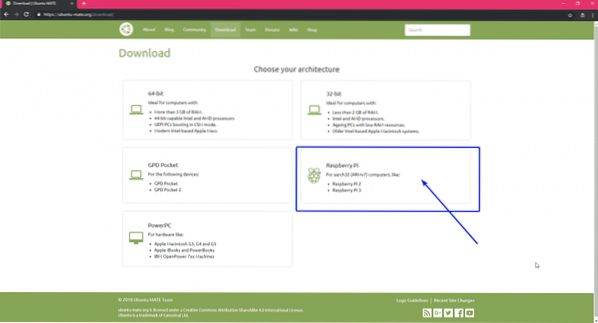
У време писања овог текста, можете да инсталирате само Убунту МАТЕ 16.04 (Ксениал Ксерус) на Распберри Пи 2 и Распберри Пи 3. Кликните на Убунту МАТЕ 16.04.2 (Ксениал) икона како је означена на снимку екрана испод.
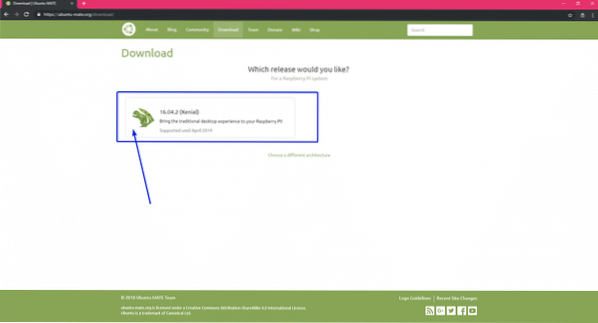
Сада кликните на везу за преузимање како је означено на снимку заслона испод.
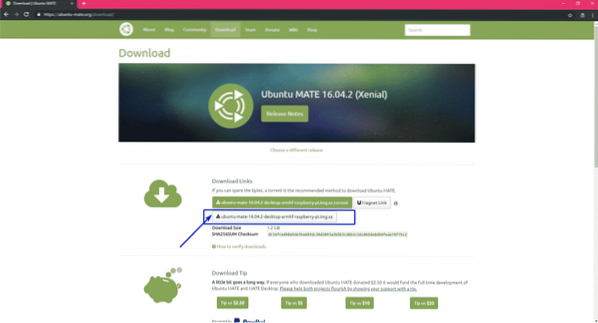
Као што видите, преузимање је започело. Требало би да прође неко време да се заврши.
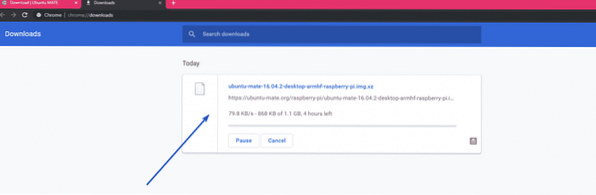
Трепери Убунту МАТЕ на мицроСД картицу:
Убунту МАТЕ слику можете врло лако флеширати на мицроСД картицу користећи Етцхер. Етцхер је доступан за Виндовс, Мац и Линук. Бесплатно је преузимање и коришћење. Етцхер можете преузети са званичне веб странице Етцхер-а на хттпс: // ввв.балена.ио / етцхер /
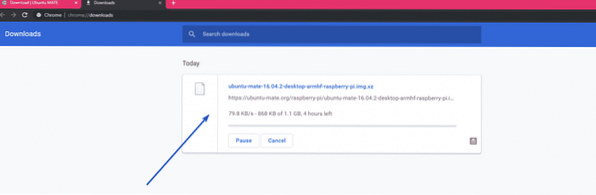
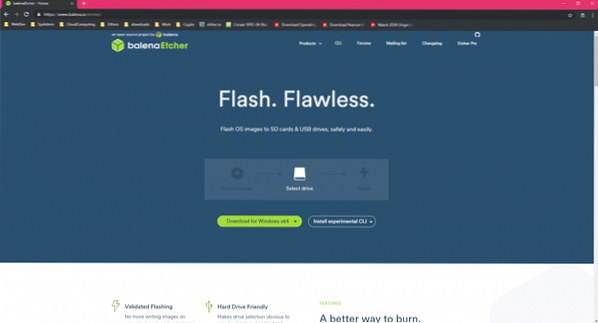
Једном када преузмете и инсталирате Етцхер, спремни сте за почетак.
Прво уметните мицроСД картицу у рачунар и отворите Етцхер. Сада кликните на Изаберите слику.
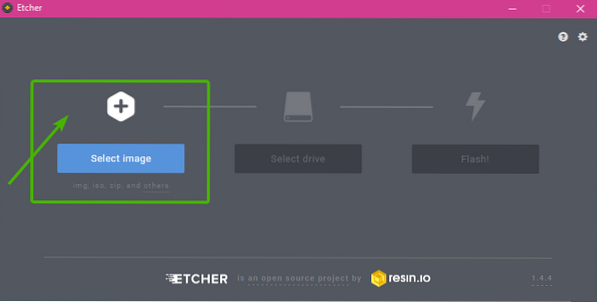
Требало би отворити бирач датотека. Сада изаберите Убунту МАТЕ слику коју сте управо преузели и кликните на Отвори.
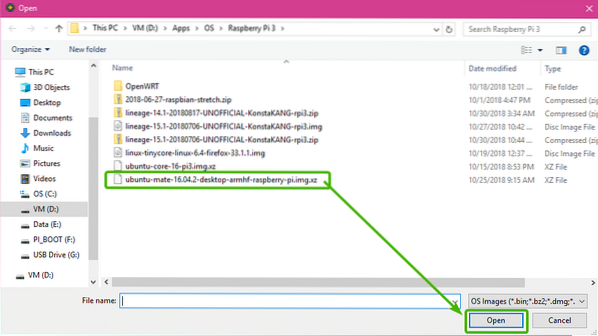
Сада кликните на Изаберите погон.
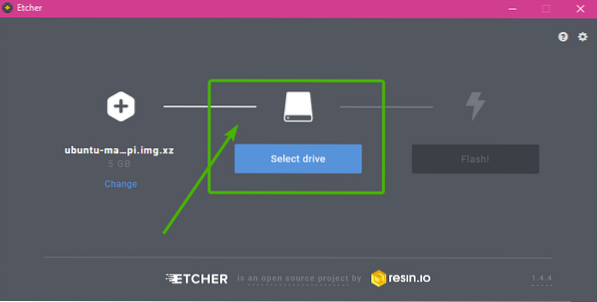
Сада са листе одаберите мицроСД картицу и кликните на Настави.
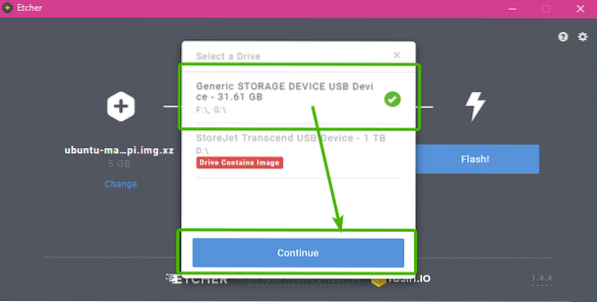
Сада кликните на Фласх!.
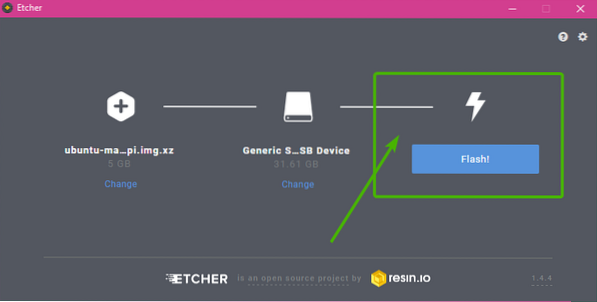
Етцхер би требало да почне са копирањем свих потребних података на вашу мицроСД картицу. Може потрајати неко време да се заврши.
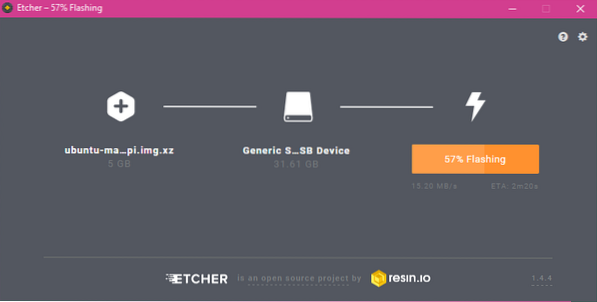
Једном када ваша мицроСД картица бљеска, видећете следећи прозор. Само га затворите и извадите мицроСД картицу из рачунара.
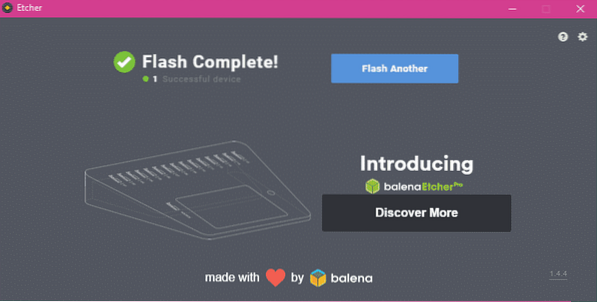
Подешавање Распберри Пи-а и покретање у Убунту МАТЕ:
Сада морате да повежете све потребне компоненте са Распберри Пи пре него што га укључите.
- Прво уметните мицроСД картицу на Распберри Пи.
- Сада спојите ХДМИ кабл на Распберри Пи.
- Затим повежите УСБ тастатуру и миша са Распберри Пи.
На крају, повежите микро УСБ кабл пуњача за Андроид телефон са Распберри Пи и укључите га.

Слика: Мој Распберри Пи 3 Модел Б након повезивања свих компоненти.
Распберри Пи би требало да се покрене као што видите на снимку екрана испод.
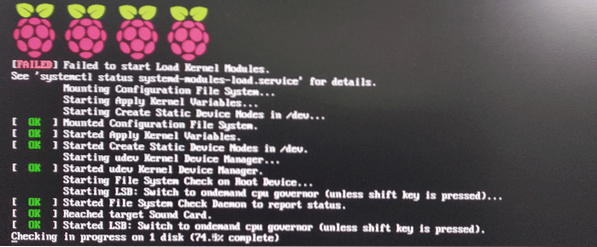
Такође бисте требали видети логотип Убунту МАТЕ на следећи начин.
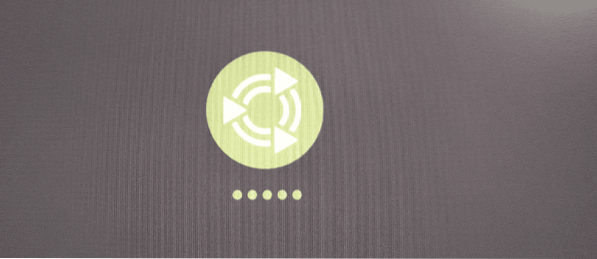
Када се први пут покренете у Убунту МАТЕ, требао би вам се приказати прозор за конфигурацију система као што можете видети на снимку заслона испод.
Прво одаберите свој језик и кликните на Настави како је означено на снимку екрана испод.
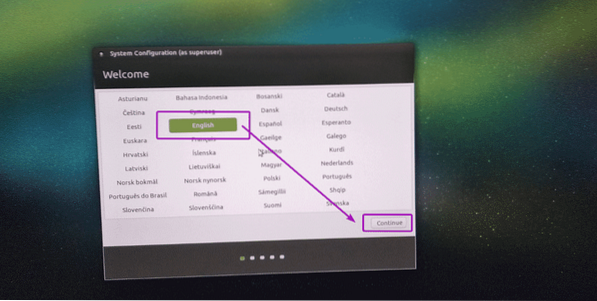
Сада се одавде можете повезати са бежичном мрежом (Ви-Фи). Ако сада не желите да се повежете са Ви-Фи мрежом, изаберите Тренутно не желим да се повежем са Ви-Фи мрежом и кликните на Настави.
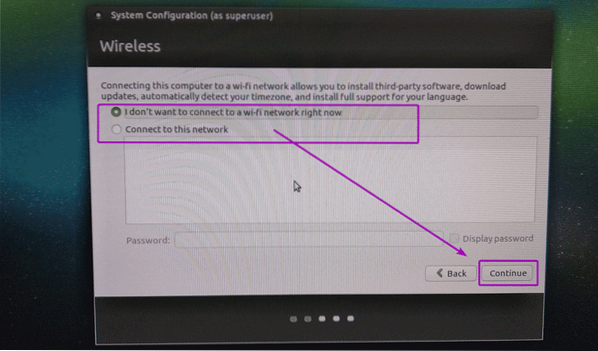
Сада одаберите своју локацију и кликните на Настави.
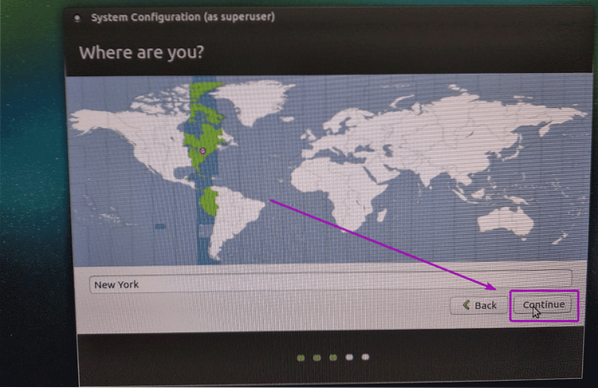
Сада изаберите распоред тастатуре и кликните на Настави.
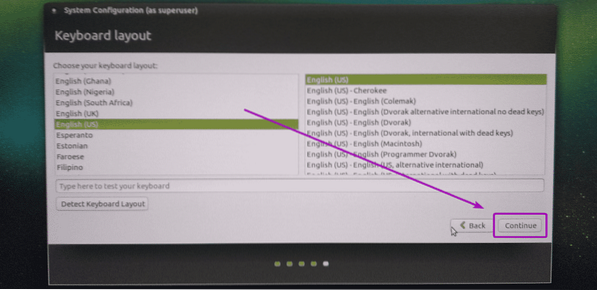
Сада укуцајте своје личне податке и кликните на Настави.
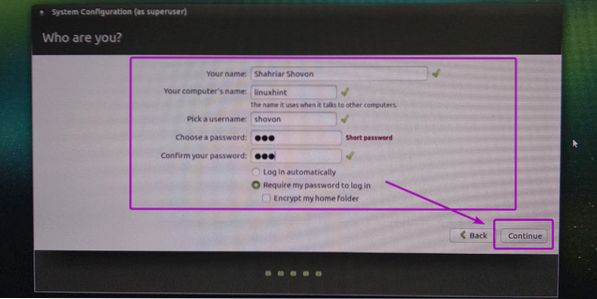
Као што видите, Убунту МАТЕ се конфигурише ..
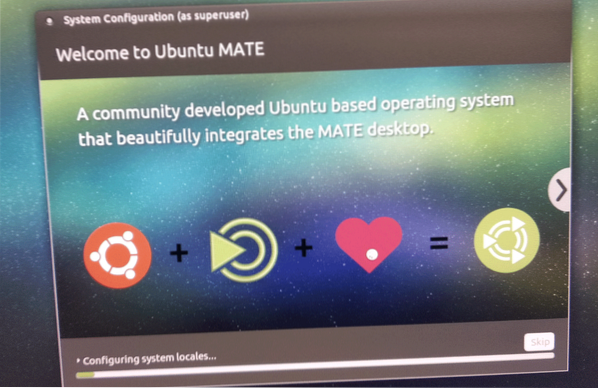
Промене се чувају ..
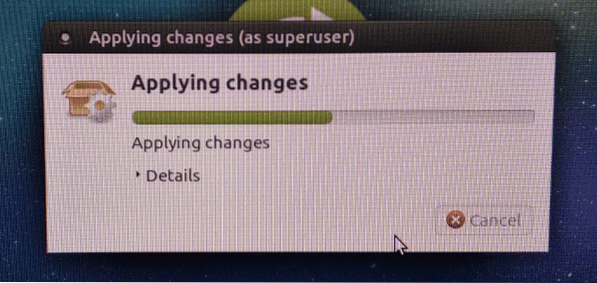
Када се конфигурација сачува, Распберри Пи би требало да се поново покрене. Након неког времена, требало би да се појави прозор за пријаву као што можете видети на снимку екрана испод.
Само унесите акредитиве и кликните на Пријавите се.
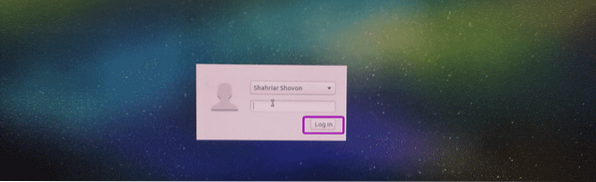
Када се пријавите, требало би да видите екран добродошлице Убунту МАТЕ.
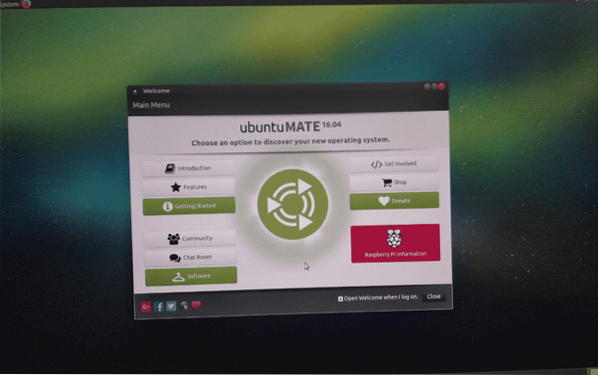
Као што видите, покрећем МАТЕ радно окружење верзије 1.16.1.
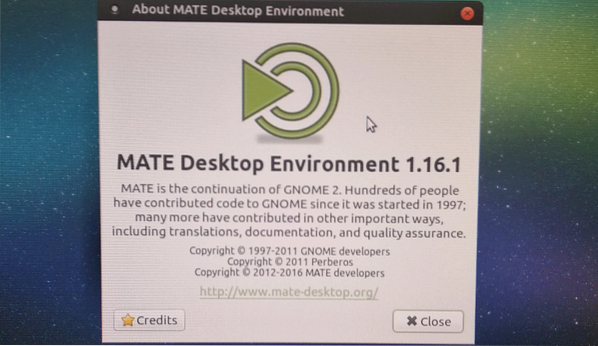
Излаз из лсб_релеасе наредба:
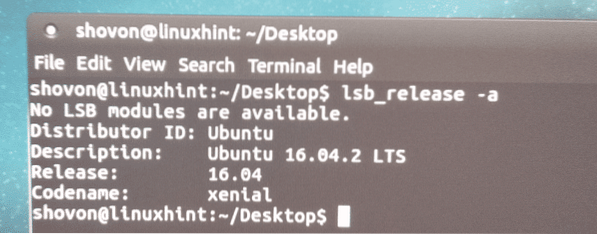
Као што видите, Убунту МАТЕ на мом Распберри Пи 3 Модел Б користи само 261.9 МБ РАМ-а.
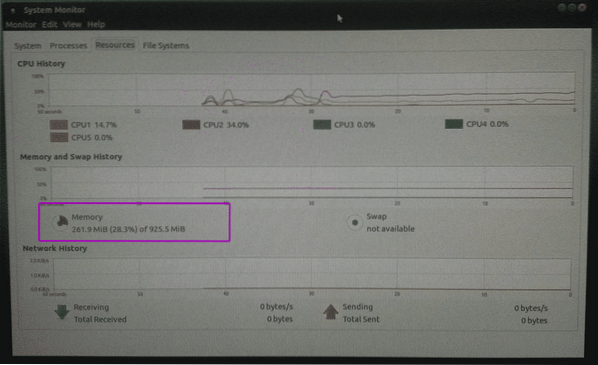
Моје мисли о Убунту МАТЕ-у на Распберри Пи:
Ако желите да инсталирате Убунту на своје Распберри Пи уређаје, можете да користите Убунту Цоре, који је Убунту направљен специјално за ИоТ пројекте. Али проблем је у томе што на Убунту Цоре можете инсталирати само СНАП пакете. Није доступно превише СНАП пакета. На пример, ако желите да поставите основно графичко окружење радне површине, то не можете да урадите на Убунту Цоре-у.
Дакле, ако вам се свиђа традиционални АПТ менаџер пакета и желите да користите широк спектар софтвера доступан у службеном спремишту Убунту пакета на вашем Распберри Пи, онда је Убунту МАТЕ одлична алтернатива. На Убунту МАТЕ за Распберри Пи, добићете АПТ менаџер пакета баш као и на Убунту радној површини. Овде не морате да научите ништа ново ако сте већ раније користили Убунту.
На Убунту МАТЕ за Распберри Пи, Ви-Фи, Блуетоотх драјвери су унапред инсталирани и раде одмах. Већина ствари које су вам потребне за ваше пројекте Распберри Пи подразумевано су укључене у Убунту МАТЕ.
МАТЕ окружење радне површине веома реагује на Распберри Пи 3 Модел Б, ону коју ја имам. заиста ми се свиђа. Испробао сам различите оперативне системе на свом Распберри Пи 3 Модел Б и међу њима сам пронашао Убунту МАТЕ као најбољи.
Дакле, тако инсталирате Убунту МАТЕ на рачунар са једном плочом Распберри Пи. Хвала што сте прочитали овај чланак.
 Phenquestions
Phenquestions


